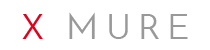F.A.Q.
-
Cosa è necessario per collegarsi ad un pianoforte digitale o tastiera?


• Cavo USB.
• Apple Camera connection kit o Apple adattatore fotocamera da lightning a USB a seconda del modello di iPhone/iPad in tuo possesso.
https://www.youtube.com/watch?v=L1gqbXYWTBw -
Come settare il canale MIDI per il riconoscimento accordi da tastiera o pianoforte digitale?


In modalità INSTRUMENT e VIVO, l’App XMURE riconosce automaticamente il canale MIDI della prima nota ricevuta tramite USB. In caso di strumento con SPLIT, suonare la prima nota nella porzione della tastiera che si vuole dedicare agli accordi.
Nel caso si volesse successivamente cambiare canale MIDI, entrare nella sezione IMPOSTAZIONI
 , selezionare RESET Channel e inviare nuovamente una nota tramite la tastiera collegata.
, selezionare RESET Channel e inviare nuovamente una nota tramite la tastiera collegata.
https://www.youtube.com/watch?v=e4uz37jpxD4 -
Come condividere un file XML da iReal Pro a XMURE?


Dopo aver selezionato un brano all’interno dell’App iReal Pro, condividilo con la funzione “Condividi”
 , procedi poi con “Condividi Partitura”, seleziona “MusicXML”, di seguito “Apri In” e scegli l’opzione “Copia in XMURE”.
, procedi poi con “Condividi Partitura”, seleziona “MusicXML”, di seguito “Apri In” e scegli l’opzione “Copia in XMURE”.Il file XML verrà caricato su XMURE nella sezione XML (Sequencer).
https://www.youtube.com/watch?v=hBz4mNYT1Pw -
Come posso registrare un brano nel chord sequencer?


Nella videata principale tocca il pulsante “RECORD”
 che, una volta selezionato, lampeggerà.
che, una volta selezionato, lampeggerà.
Fai partire la registrazione con il tasto “PLAY” oppure con la funzione “Sync Start” ed una nota sulla tastiera.Per terminare la registrazione premere il tasto “PAUSE”.
A fine registrazione selezionare l’ambiente XML (Sequencer) per visionare, modificare o rieseguire i dati registrati.
È possibile salvare e ricaricare la registrazione tramite i tasti “SAVE” e “LOAD”.
https://www.youtube.com/watch?v=x--q3JzzYog -
Come posso creare una versione personalizzata di un pattern?


È possibile programmare individualmente le 4 Scene (A-B–C-D) modificandone i valori del Mixer, il Drum Control associato ed il tempo.
https://www.youtube.com/watch?v=iKWJMHJpJPA -
Come posso salvare la mia versione personalizzata di un pattern?


Apri “Pattern Library” per selezionare il campo con il nome del pattern. Entra su Memory Library toccando “Memory” in alto a destra. Tocca “SAVE”. Selezionare il nome del pattern per eventualmente modificarlo. Infine premi “Invio” o “Execute”.
https://www.youtube.com/watch?v=VOf-aKkN3E8 -
Come posso selezionare una versione personalizzata di un pattern precedentemente salvato?


Apri “Pattern Library” per selezionare il campo con il nome del pattern.
Entra su Memory Library toccando “Memory” in alto a destra.
Seleziona uno dei file disponibili nella lista.
https://www.youtube.com/watch?v=VOf-aKkN3E8 -
XMURE è gratuita?


Puoi scaricare gratuitamente XMURE in tutte le sue modalità, utilizzando solamente i 3 pattern forniti.
Se vuoi accedere alla libreria degli altri pattern disponibili è necessario acquistare l’applicazione.
-
Se acquisto dei pattern per una modalità, ad esempio TOUCH posso utilizzarli anche nella modalità INSTRUMENT?


Si, c’è bisogno che ovviamente tutte e due le modalità siano state precedentemente acquistate.
-
Come fare un EXPORT MULTITRACK?


La funzione Export Multitrack deve essere preventivamente acquistata. Dopo aver registrato un brano nel chord sequencer, seleziona l’ambiente XML (chord sequencer) e premi il tasto “Export”.
Seleziona il tipo di formato (WAV o AAC) Tocca l’opzione “Multitrack”.
https://www.youtube.com/watch?v=lW4NDasgc6I -
Come faccio ad estrarre dal mio iPhone/iPad i file audio del rendering (stereo o multitrack)?


È necessario collegare il device con il computer, tramite il software iTunes, selezionare il device, l’ambiente APP, l’applicazione XMURE. Compare una directory con i file salvati, basta selezionarli e copiarli sul proprio computer oppure su una periferica.
https://www.youtube.com/watch?v=8EHKcfOGqQ8